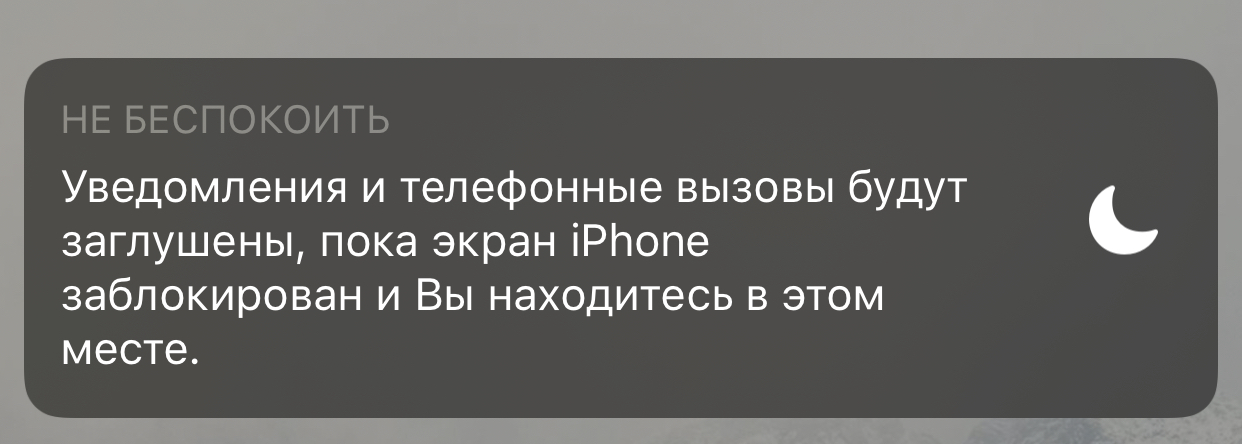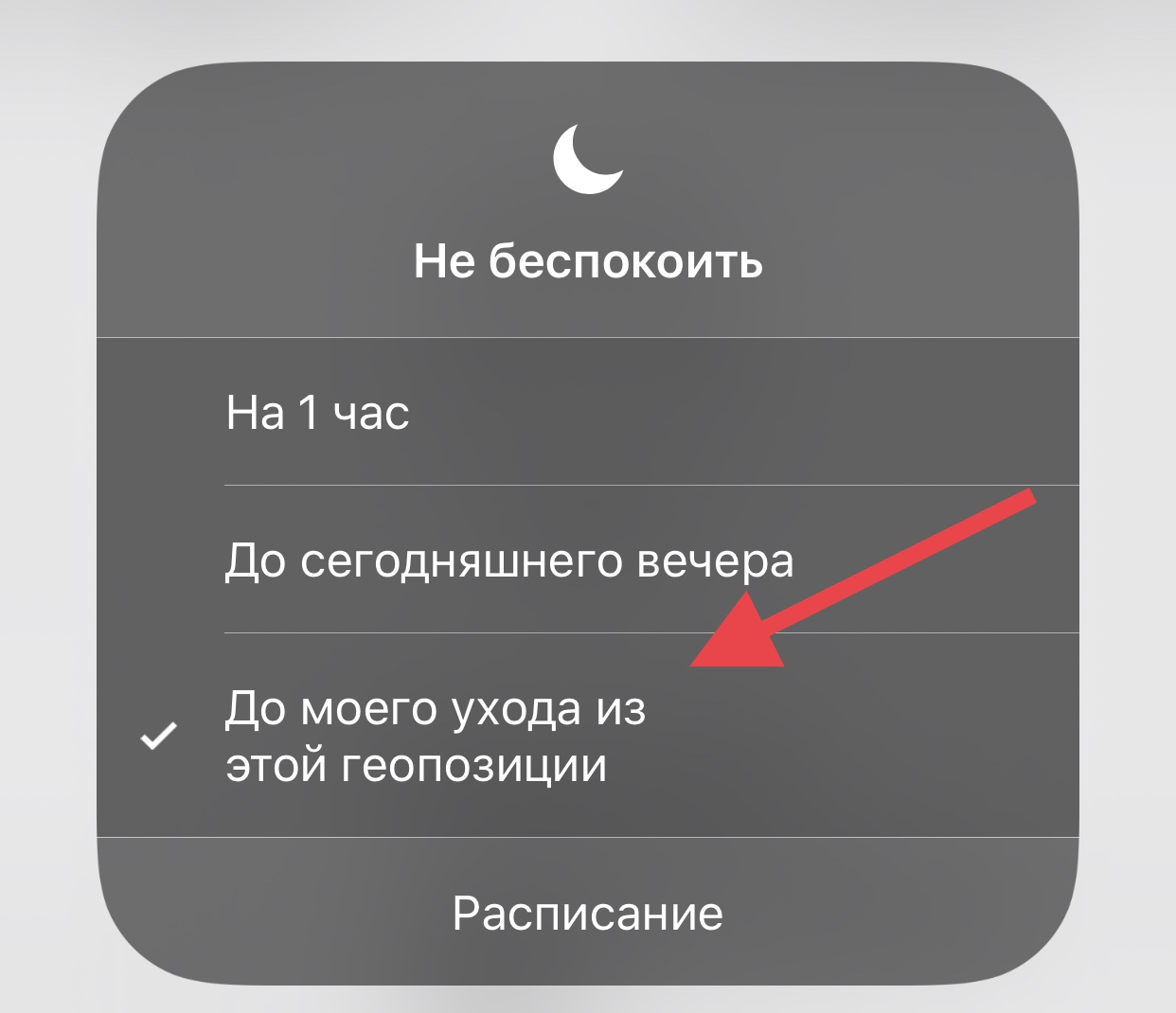О такой фишке режима Не беспокоить в iPhone должен знать каждый

Режим Не беспокоить появился в iOS уже много лет назад, но по какой-то причине многие его игнорируют. А зря, от него есть свой прок.
Вас не будут отвлекать назойливые уведомления и звонки, пока вы на встрече/в кино/театре. Главное, не забыть его потом выключить.
И даже этот момент Apple предусмотрела в iOS 12. В обновлённом Центре управления скрывается специальная кнопка, отвечающая за автоматическое выключение режима Не беспокоить.
Правильно настраиваем режим Не беспокоить
1. Открываем Центр управления свайпом из нижнего края или правого верхнего угла, в зависимости от модели iPhone.
2. На iPhone 6 Plus и ниже зажимаем иконку луны, на iPhone 6s и выше с усилием нажимаем на неё.
3. Выбираем пункт До моего ухода из этой геопозиции.
Как только вы покинете место, где сейчас находились, iPhone автоматически включит уведомления.

- Твитнуть
- Поделиться
- Рассказать
Артём Баусов
Главный по новостям, кликбейту и опечаткам. Люблю электротехнику и занимаюсь огненной магией. Telegram: @TemaBausov
👀 Читайте также . Всё по теме
Тысячи дронов устроили световое шоу в Тверской области ко Дню Победы. Красота!
128 миллионов пользователей iOS загрузили приложения с вирусами из App Store. Среди них WeChat и Angry Birds 2
Самый длинный пешеходный мост в мире построили в Португалии. Просто дух захватывает
Bugatti выпустила стол для бильярда за 250 тысяч евро. Он умный
8 абсолютно новых русских сериалов. Наши научились снимать достойно
Apple выпустила iOS 12.5.3 с исправленным выключателем отслеживания активности приложений
Вышли iOS 14.4.2 и iOS 12.5.2. Что нового
Вышла iOS 12.5.1 для старых устройств. Что нового
🙈 Комментарии 30
Неужели работает? Еще ни разу ни одно уведомление по геопозиции у меня не сработало.
@fimoz , проверьте пункт ГЕОПРЕДУПРЕЖДЕНИЯ (см. комментарий “dimka124” к этой статье от 16:39). Он должен быть включён. Без него – работать не будет.
@iWanderer , ух ты, спасибо! Наверно это оно.
@walkman00 , странно, у меня работает. Отслеживаю уход/приход родственников по “найти друзей”, часто пользуюсь напоминаниями стандартного календаря с напоминанием по геопозиции. Да, бывало пару раз, что не срабатывало, но чтобы системно прям, нет.
@walkman00 , у меня всегда срабатывало – в последнее время часто использую эту функцию когда ужинаем с друзьями или в кино например. Потом вышел из ресторана, а режим сам по себе отключился.
а батарея не треснет случайно?) то есть правильно ли я понимаю, что включив данную функцию айфон не переставая будет в фоне геопозицию считывать?
@desired , нет, не будет. Когда телефон подключится к соседней сотовой вышке, то посчитает, что юзер куда-то ушел
Бестолковая штука. Во-первых, толком не работает – у меня редко отключалась при смене геопозиции. Да, вполне возможно по данным моего айфона, я ее и не меняю, как мне думается (может для этого вообще город покинуть нужно). Но факт, тем не менее. Во вторых, как уже отметили, аккум будет поглощаться ого-го. Проще ручками включать и отключать.
Работает корректно или нет я не знаю, но за наводку спасибо. Не знал и не юзал, теперь знаю и продолжаю не использовать!
Не беспокоить отключится, только звонка не примите, батарею жрущая iOS высадит в ноль. )
Как в Андроиде нельзя сделать? Включение по расписанию с исключением в виде выбранных контактов
@iBolobay , расписание есть: «с – по» и время указанное как сон.
Исключением являются избранные контакты либо, если контакт уже пытался достучатся три раза (отключается)
Ничего не будет с вашей батареей, на 99% уверен что какое-то из приложений на вашем телефоне запрашивает геоданные в бэке, iOS их отдаёт когда считает нужным (как раз чтобы не высаживать батарею), поэтому включив эту функцию, ничего не изменится, iOS будет отдавать геоданные, просто будет ещё проверка, там вы или нет.
Выше жалуются, что эта функция плохо работает, это как раз потому что iOS отдаёт геоданные когда считает нужным, чтобы не высадить батарею.
Успокойтесь вы со своей батареей. На глаз разницы точно не увидите. Даже вайфай мониторит позицию, чтобы включиться когда вы придёте в новое место. Мониторинг геопозиции бывает разной точности и в данном случае точность и частота проверок такие, что в плане расхода батареи эффект минимален
Только нужно ещё в настройках разрешить Location-Based Alerts. А то не будет этого пункта.
@Bombar , спасибо вам.
Вообще режим “не беспокоить” одна из самых полезных – включаю его во время сна, чтоб не доставали звонки и сообщения с других часовых поясов, ну и во время разных дружеских ужинов и тд.
На iPhone 5s из нижней шторки по долгому нажатию на “луну” предлагается только выбор их 2-х пунктов:
– На 1 час;
– До сегодняшнего вечера.
iOS 12.2.
@Ascana , Конфиденциальность/Службы геолокации/Системные службы (в конце списка)/ Включить пункт “Геопредупреждения”
@dimka124 , + Вам: без включения такого пункта описанная процедура не работает вообще.
@dimka124 , Спасибо. Помогло.
@Артём Баусов, замечательная статья. СПАСИБО.
Только стОит дополнить:
Если зайти в КОНТАКТЫ (или в НЕДАВНИЕ звонки – неважно), далее – в тот Контакт, который должен дозвониться всегда, нажать в верхнем правом углу ПРАВИТЬ, далее выбрать РИНГТОН и стрелочку вправо “>”. На страничке, которая откроется, сверху можно выбрать “Форсирование при ЧП” и ВКЛЮЧИТЬ – в этом случае выбранный Абонент дозвонится всегда, даже если звук на айфоне сбоку (слева) отключён физическим переключателем, а равно – если телефон переведён в режим “НЕ БЕСПОКОИТЬ”.
Аналогичным образом отдельно включается звук на СООБЩЕНИЕ Контакта (следующая строчка под РИНГТОНом) – работает в случае СМС-сообщения или сообщения через iMessage.
Внимание «Режим Не Беспокоить» в iphone пропускает аудиозвонки в WhatsApp ! Не верите можете убедиться сами !
@esafokis , видимо, этот КОСЯК поправят.
@iWanderer , этому косяку уже как год длится ещё с ios 11 а «воз и ныне там»
@esafokis , согласен с Вами; полагаю, что это косяк Вотсаппа по обоюдному недосмотру их и Apple.
у меня что-то сломалось и уже давно айфон САМ уходит в режим ежедневно в 23 часа, но не выходит из него. вообще. приходится вручную. а так да. функция очень удобная
Все что вам нужно знать о режиме “не беспокоить” в айфоне – это то, что он не просто глушит входящие звонки, он их СБРАСЫВАЕТ. Т.е. для человека, который звонит, это выглядит натуральным хамством.
Занавес.
А когда ждать следующий “amazing”, например что бы я мог задать в будни с 23.00 до 7.00 не беспокоить, а в выходные с 01.00 до 10.00, не меняя постоянно руками эти настройки?
Как вы можете догадаться, на ведре такая проблема отсутствует уже много лет.
Режим «Не беспокоить» и как его отключить
Режим «Не беспокоить» не самая раскрученная функция айфона, но она может оказаться крайне полезной, если вы за рулем, предстоит важная встреча или вы хотите провести время в тишине. Из этой статьи вы узнаете, как пользоваться, настраивать и, при необходимости, отключить на айфоне функцию не беспокоить.
Что собой представляет режим «Не беспокоить» на iPhone
Когда эта опция включена на вашем смартфоне, все входящие звонки, смс и уведомления из приложений не будут отображаться на экране. Человек, который вам позвонит, услышит короткие гудки. После выключения режима «Не беспокоить», вам придут оповещения обо всех пропущенных вызовах.
Примечание: эта функция также автоматически включается, если вы активируете режим сна в приложении будильник.
Для чего нужна функция
Этой опцией удобно пользоваться на рабочих встречах, за рулем или просто когда вы проводите время с близкими и не хотите отвлекаться. Не волнуйтесь, если забыли отключить режим не беспокоить в айфоне: это произойдёт автоматически по прошествии заданного времени или когда вы поменяете геопозицию.
Как настроить режим «Не беспокоить»
В этой сложной опции есть множество дополнительных настроек, которые позволят кастомизировать её работу под себя. Разберем подробнее все дополнительные возможности этого режима.
Чтобы активировать режим «Не беспокоить»:
- Смахните экран вверх: вы окажитесь в пункте управления;
- Активируйте функцию нажатием на иконку с полумесяцем;
- Удерживайте эту иконку, чтобы перейти в настройки: вы сможете указать время, в течение которого до вас не будут доходить входящие звонки. Доступны два варианта – один час и до завтрашнего утра или сегодняшнего вечера в зависимости от времени суток;
- Также можно выбрать вариант «До моего ухода из геопозиции», тогда телефон самостоятельно выйдет из тихого режима, как только вы покинете место, где его активировали;
- Для более подробных настроек выберите строчку «Расписание».
На экран с детальной конфигурацией режима можно попасть через настройки айфона.
- Запланировано. Активируйте опцию и назначьте промежуток времени, в которой телефон самостоятельно уйдет в тихий режим. Здесь же можно включить затемнение экрана блокировки на указанное время.
- Тишина. Вариант «Всегда» заглушает все входящие вызовы и уведомления вне зависимости от того, заблокирован смартфон или нет. Если выбрать вторую строчку, то входящие звонки станут доступны, когда телефон разблокирован.
- Телефон. Здесь вы можете назначить контакты, от которых вы будете получать входящие звонки даже в режиме «Не беспокоить». Это могут быть все абоненты, избранные из вашей записной книжки или группа контактов, которую вы выберите. По умолчанию эта функция блокирует звонки ото всех.
- Повторный вызов. Настройка на тот случай, если вам звонят по важному делу: если за три минуты звонок от абонента повторится, то iPhone не будет его заглушать.
- Не беспокоить водителя. Опция разработана для тех, кто за рулем. Её можно активировать вручную, когда садитесь в машину или настроить один из дополнительных режимов. Вариант «Автоматически» поставит ваш телефон на «Не беспокоить», как только заметит, что вы едете (обнаружение движения по GPS). Также можно настроить активацию функции после подключения к Bluetooth машины или системе CarPlay.
- Автоответчик. Если вы используете эту настройку, то все, кто позвонил на ваш телефон, пока он находился в режиме «Не беспокоить», получат сообщение. Вы можете выбрать, кто из контактов получит сообщение в случае звонка (никто, те кто звонил недавно, избранные или все), а также сочинить текст для этого сообщения.
Как отключить функцию на iPhone
Зайдите в пункт управления (смахните экран вверх с самого низа) и повторно нажмите на иконку с полумесяцем, чтобы выключить опцию.
Есть второй, более сложный, вариант того, как отключить «Не беспокоить» на iPhone: